先日、Internet Explorer 11の記事を書くのにあたり調べてみたもののIEとは話題が異なるので、紹介しなかった内容の記事です。
YouTubeには従来のFlash PlayerではなくHTML5 動画プレーヤーといったものがあり、こちらのページから切り替えることができます。
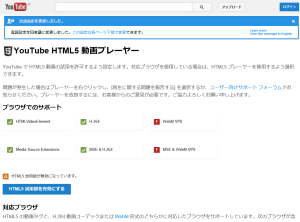
ページを開くとこのように表示され、使用しているブラウザの対応状況を確認することができます。今回はこれをまとめてみました。
| 対応状況 | IE11 (Windows 8.1) |
IE11 (Windows 7) |
Firefox 25 |
Opera 12.16 |
Opera 17 |
|---|---|---|---|---|---|
| HTMLVideoElement | ○ | ○ | ○ | ○ | ○ |
| H.264 | ○ | ○ | ○ | × | × |
| WebM VP8 | × | × | ○ | ○ | ○ |
| Media Source Extensions | ○ | × | × | × | ○ |
| MSE & H.264 | ○ | × | × | × | × |
| MSE & WebM VP9 | × | × | × | × | ○ |
| 備考 | 8.1版のみ対応 | Windows 8,7のIE10と同じ | Opera 18でも同等。Next 19ではWebM VP8が無効に(2014/02/03追加) |
OSの指定がないものはWindows 7での確認結果です。Internet Explorer 8以前は全て×でした。
このようにIE11に限っては同じバージョンのブラウザでもWindows 8.1でないと一部機能に対応していないことが分かります。
現在、Windows 8以前のOSを使用していてMedia Source Extensionsを試したいという方はOpera (15以降)かChromeをインストールすることをおすすめします。
H.264もWebM VP8も使いたいという方はFirefoxがいいですね。
もちろん、これはブラウザの対応ですので、プレーヤーさえ導入すれば様々なビデオ形式に対応しますのでご安心ください。
環境によるとは思いますが、HTML5版プレーヤーにするとCPU使用率が低下するという話もあり、最新の技術を使いたいという方はHTML5版プレーヤーを使用していかがでしょうか。
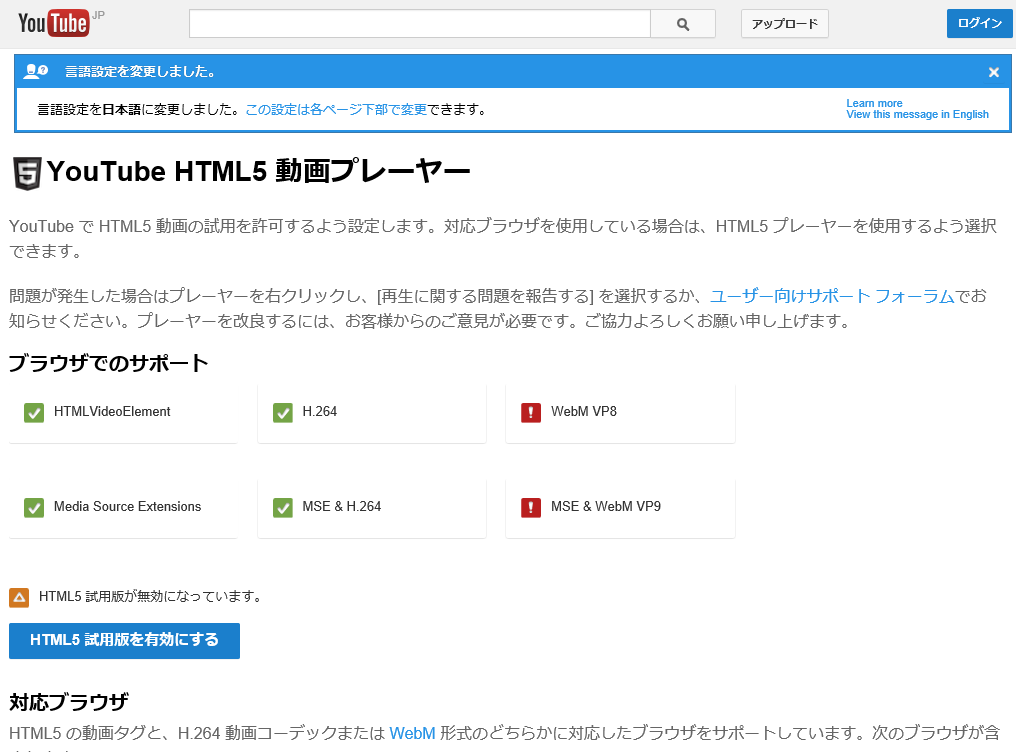
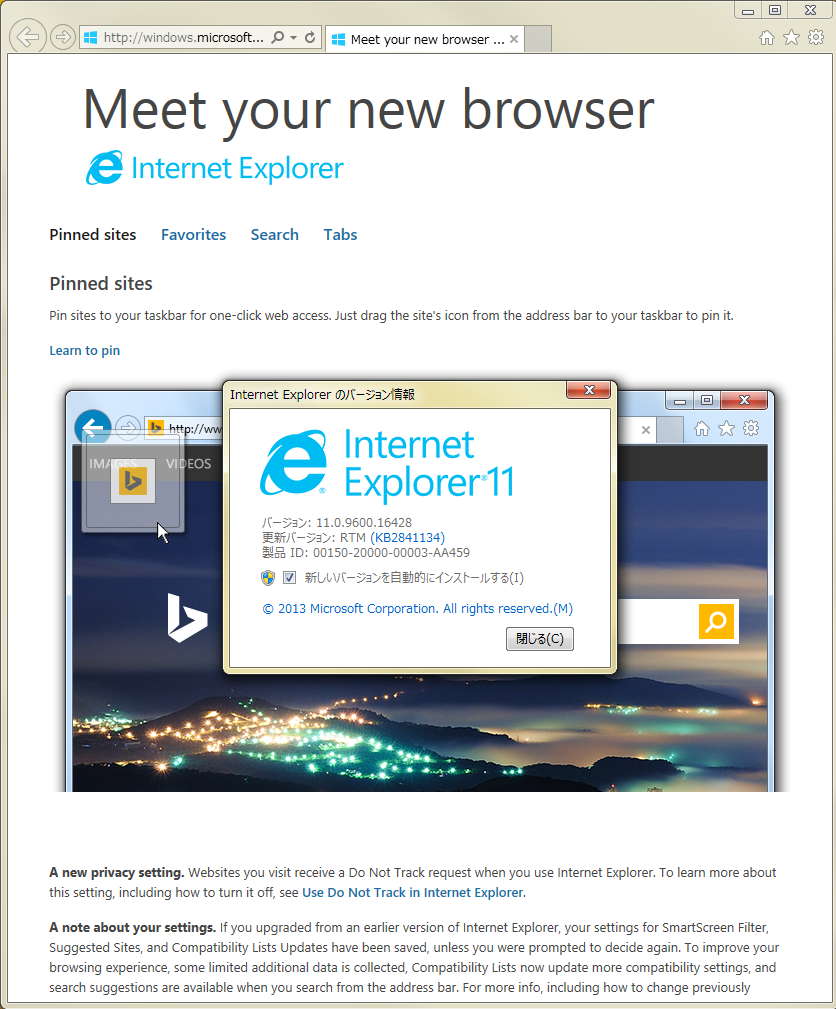
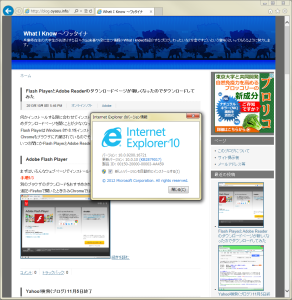
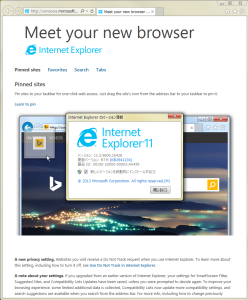
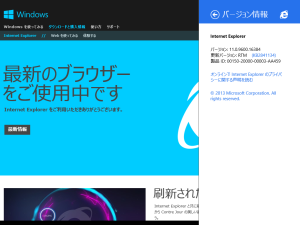

![[H25.10.08]Adobe Flash Player 11.9.900.117 Download Page Step1](https://blog.oyasu.info/wp-content/uploads/H25.10.08Adobe-Flash-Player-11.9.900.117-Download-Page-Step1-300x213.png)